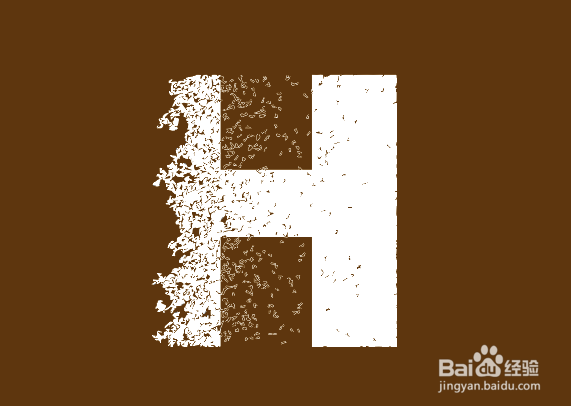1、新建文档,绘制一个矩形,填充颜色,作为背景。

3、点击“文字工具”,输入文字或字母。
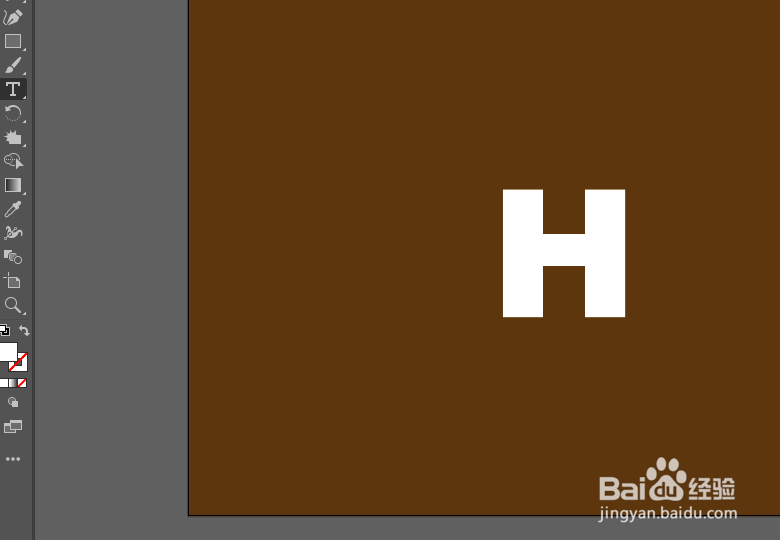

6、点击矩形工具,在字母上绘制一个矩形,填充渐变。
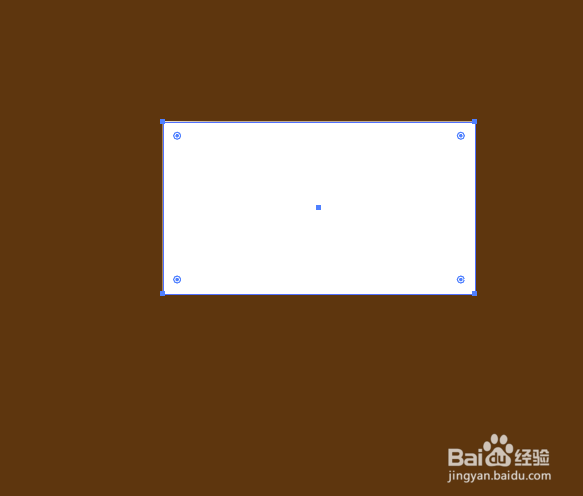
7、选中绘制的矩形,执行”效果“-像素化-铜板雕刻,类型为粒状体。

8、点击“对象”下的“扩展外观”,然后点击图像描摹-建立并扩展。

9、右键取消编组,点击选择—相同—填充颜色。
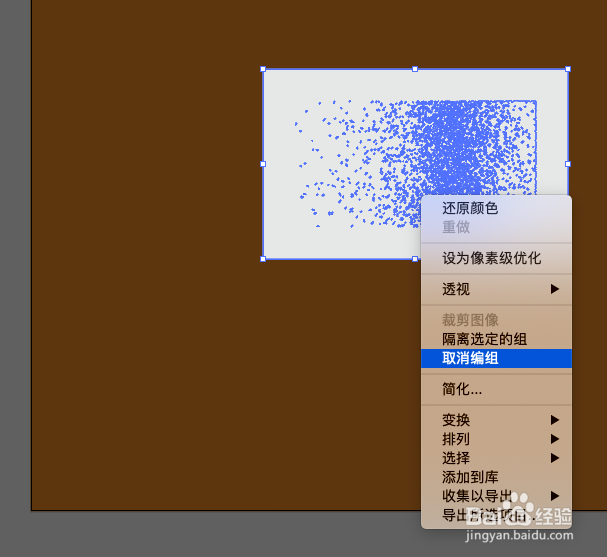
10、将最初输入的文字或字母置于顶层,框选所有图形后点击“对象”下的剪切蒙版-新建。
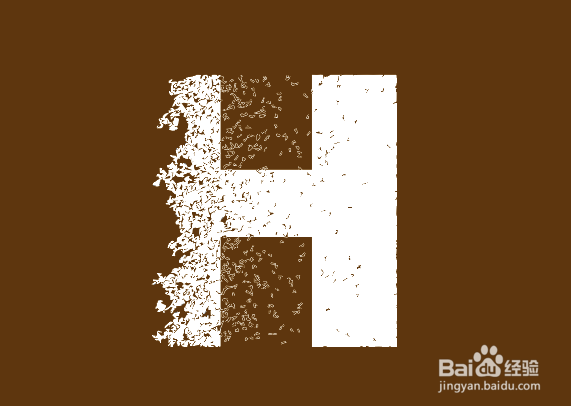
时间:2024-10-13 12:58:09
1、新建文档,绘制一个矩形,填充颜色,作为背景。

3、点击“文字工具”,输入文字或字母。
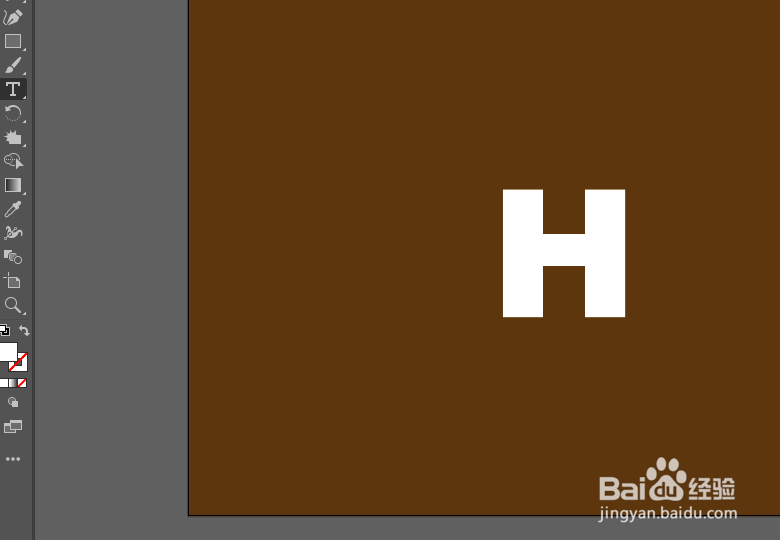

6、点击矩形工具,在字母上绘制一个矩形,填充渐变。
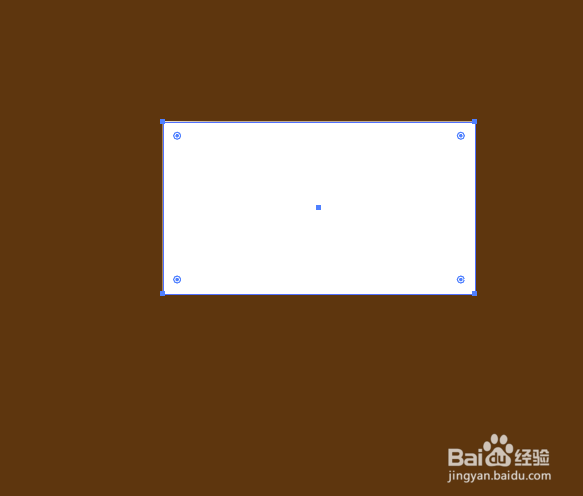
7、选中绘制的矩形,执行”效果“-像素化-铜板雕刻,类型为粒状体。

8、点击“对象”下的“扩展外观”,然后点击图像描摹-建立并扩展。

9、右键取消编组,点击选择—相同—填充颜色。
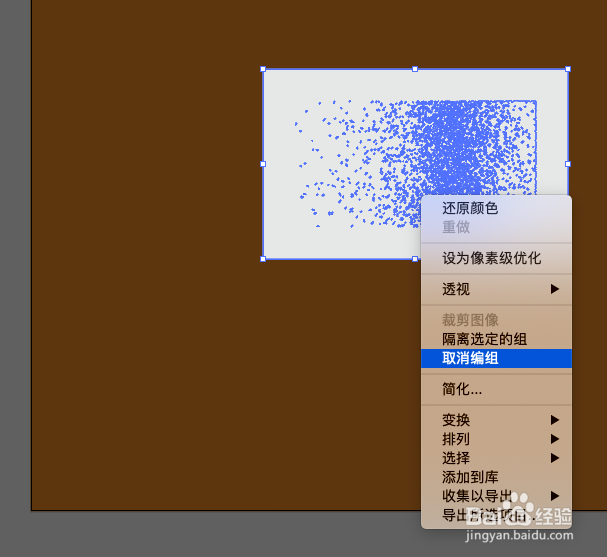
10、将最初输入的文字或字母置于顶层,框选所有图形后点击“对象”下的剪切蒙版-新建。